時間:2017-07-04 來源:互聯網 瀏覽量:
今天給大家帶來win7旗艦版如何開啟SATA硬盤提高硬盤性能?,win7旗艦版開啟SATA硬盤提高硬盤性能的方法?,讓您輕鬆解決問題。
win7旗艦版怎麼開啟SATA硬盤提高硬盤性能?許多用戶不知道什麼是SATA硬盤。SATA硬盤又叫串口硬盤,支持熱插拔、傳輸速度快等。在Win7係統下用戶可以開啟SATA硬盤來提高硬盤的性能,那怎麼打開呢?請看下文許多用戶不知道什麼是SATA硬盤。SATA硬盤又叫串口硬盤,支持熱插拔、傳輸速度快等。在Win7係統下用戶可以開啟SATA硬盤來提高硬盤的性能,那怎麼打開呢?下麵小編就以win7旗艦版64位係統為例,帶大家一起來看下具體的操作步驟吧。
1、鼠標右擊win7係統桌麵上的“計算機”圖標,選擇“管理”打開“計算機管理”窗口;
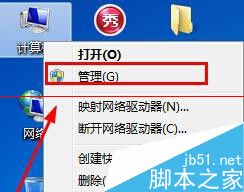
2、在窗口左側單擊“設備管理器”打開“設備管理器”窗口;
3、在其中展開“磁盤驅動器”,在其下找到並右鍵本機所使用的硬盤選擇“屬性”;

4、在win7旗艦版xitongcheng.com/win7/qijianban/彈出的快捷菜單中選擇“屬性”窗口中,切換到“策略”標簽頁,然後勾選“啟用設備上的寫入緩存”,點擊確定保存退出即可。
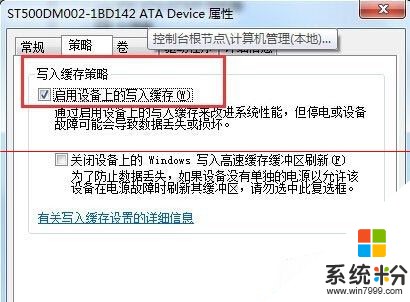
5、Win7開啟SATA硬盤的方法很簡單,通過設備管理器就可以找到相應選項,而提高硬盤性能隻要對高級性能選項設置下就可以輕鬆實現。
以上就是win7旗艦版如何開啟SATA硬盤提高硬盤性能?,win7旗艦版開啟SATA硬盤提高硬盤性能的方法?教程,希望本文中能幫您解決問題。